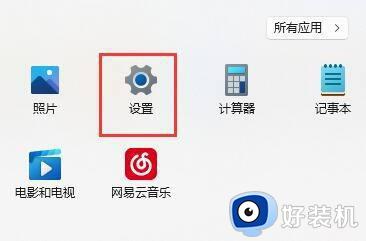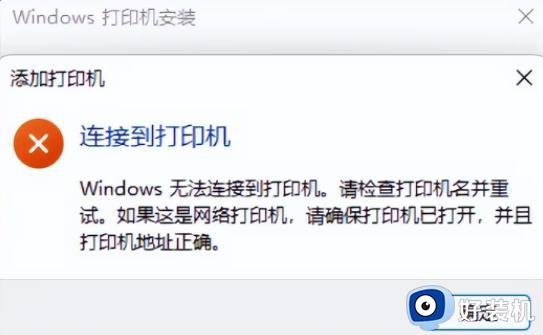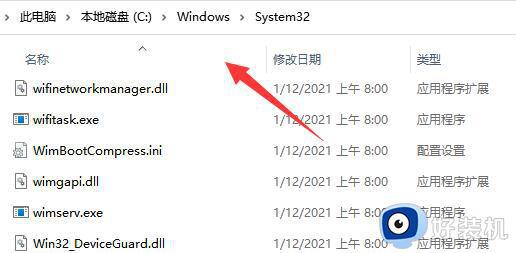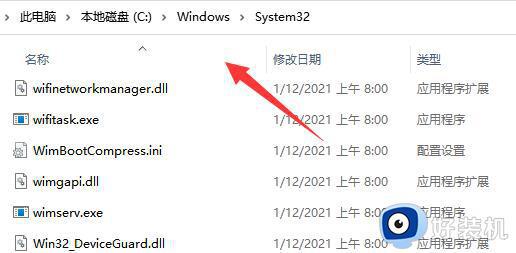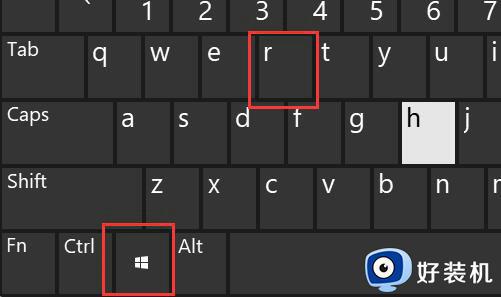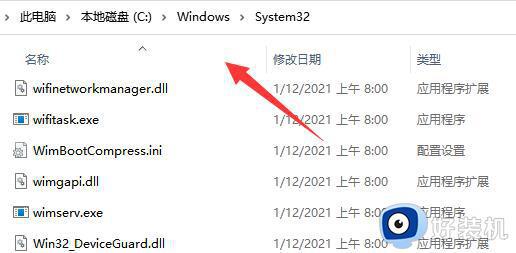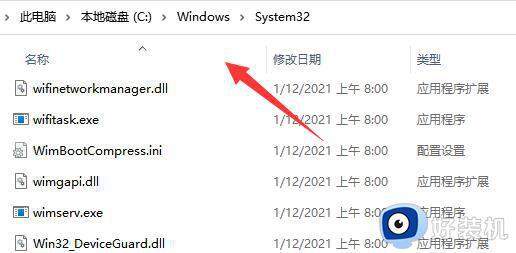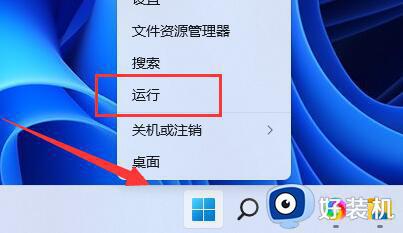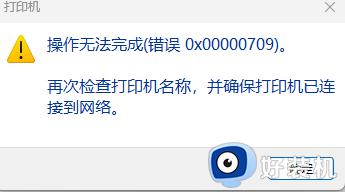win11共享不了打印机怎么办 win11无法共享打印机的解决方法
时间:2024-07-11 17:50:07作者:huige
当多台电脑要连接一台打印机的时候,就需要将打印机共享然后进行连接,可是有不少用户在使用win11系统的时候,却遇到了共享不了打印机的情况,不知道该怎么办才好,大家不用担心,接下来就由笔者给大家详细介绍一下win11无法共享打印机的解决方法吧。

方法一:
1、首先我们右键开始菜单,打开“ 设置 ”。
2、接着进入左下角的“ Windows更新 ”。
3、在其中“ 检查更新 ”后更新一下系统版本试试看。
方法二:
1、更新后还不能共享的话,我们打开“ 控制面板 ”。
2、再点击“ 查看网络状态和任务 ”。
3、然后点开左边“ 更改高级共享设置 ”。
4、随后将“ 网络发现 ”和“ 打印机共享 ”都启用并保存修改。
方法三:
1、还不行的话,回到“ 设置 ”,打开其中的“ 疑难解答 ”。
2、然后选择“ 其他疑难解答 ”。
3、最后找到“ 打印机 ”并“ 运行 ”即可解决。
上述给大家介绍的就是win11共享不了打印机的详细解决方法,有遇到一样情况的用户们可以参考上述方法步骤来进行解决,希望帮助到大家。